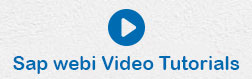- SAP Webi 教程
- SAP Webi - 首頁
- SAP Webi - 概述
- SAP Webi - BI 啟動板
- SAP Webi - BI 首選項
- SAP Webi - 應用程式模式
- SAP Webi - 建立文件
- 編輯和開啟文件
- Web Intelligence 傳送文件
- SAP Webi - 管理報表
- SAP Webi - 使用查詢
- SAP Webi - 使用 Universe 的查詢
- SAP Webi - 使用 Bex 的查詢
- 使用分析檢視的查詢
- SAP Webi - 查詢篩選器
- SAP Webi - 查詢篩選器型別
- SAP Webi - 資料排名
- SAP Webi - 使用報表
- SAP Webi - 分組
- SAP Webi - 排序
- SAP Webi - 圖表
- SAP Webi - 條件格式
- SAP Webi - 篩選報表資料
- SAP Webi - 輸入控制元件
- SAP Webi - 公式和變數
- SAP Webi - 報表中的鑽取選項
- SAP Webi - 共享報表
- SAP Webi - 合併維度
- SAP Webi 有用資源
- SAP Webi - 問答
- SAP Webi - 快速指南
- SAP Webi - 有用資源
- SAP Webi - 討論
SAP Webi 面試問題
親愛的讀者,這些SAP Webi 面試問題是專門為幫助您熟悉在SAP Webi主題的面試中可能遇到的問題型別而設計的。根據我的經驗,優秀的採訪者在面試期間很少計劃提出任何特定問題,通常問題會從主題的一些基本概念開始,然後根據進一步的討論和您的回答繼續進行。
- BO XI R1
- BO XI R2
- BO XI R3
- BO XI R3.1
- BO XI R3.2
2011 年,推出了 BO XI 4.0,該工具的最新版本是 SAP BO 4.2。
BO 4.x 中沒有 Deski
引入 IDT 以支援多個數據源
BO 4.x 中不再提供匯入嚮導
與 BOXI R3 的 5 層架構相比,Bo 4.x 是 6 層架構。
使用報表轉換工具
釋出到儲存庫的已保護連線
個人連線由一個使用者建立,其他使用者無法使用。連線詳細資訊儲存在 PDAC.LSI 檔案中。
共享連線可以透過共享伺服器供其他使用者使用。連線詳細資訊儲存在 Business Objects 安裝資料夾中的 SDAC.LSI 檔案中。但是,無法在共享連線中的物件上設定許可權和安全性。也不能使用共享連線將 Universe 匯出到儲存庫。
已保護連線克服了這些限制。透過它,可以對物件和文件設定許可權。只有透過已保護連線才能將 Universe 匯出到中央儲存庫。在這種情況下,連線引數儲存在 CMS 中。
BI 啟動板是 Business Objects 工具的基於 Java 或 HTML 的介面,用於執行分析報表和資料分析。您可以為您的 BI 啟動板設定首選項,該首選項確定透過啟動板啟動哪個工具介面。
使用 Web 或 Internet 應用程式透過 BI 啟動板訪問 WebI 介面,您可以執行以下任務:
建立、編輯和重新整理 Web Intelligence 中的所有報表。
在無資料來源(Universe)中建立和編輯所有查詢,但在 Web 應用程式中不建立 BEx 查詢。
它是一個三層架構:
資料庫層 - 此層定義多個 SAP 和非 SAP 資料來源。
語義層 - 此層定義多維資料模型。
表示層 - 此層定義資料向終端使用者呈現的位置。
可以使用各種資料來源建立分析和即席報表
有三種不同的應用程式模式可用於構建查詢、建立文件和分析報表。當您開啟現有報表時,以下模式可用:
- 資料應用程式模式
- 讀取
- 設計
帶有資料的“設計”模式
- Universe
- 以 .csv 或 .xls 格式的平面檔案
- BEx 查詢
- 分析檢視
.wid 檔案
使用升級管理工具 UMT
.unx- 使用 Information Design Tool 建立的檔案
.unv- 在 Universe Design Tool 中建立的檔案
您可以根據您的訪問許可權從可用物件列表中進行選擇。您可能無法使用某些物件,因為許可權問題。
在查詢面板中,左側窗格中有 Universe 大綱,主窗格中有結果物件、查詢篩選器、資料預覽面板。
BICS 業務智慧使用者服務。BICS 連線是 BI 工具連線到 SAP NetWeaver BW 伺服器上的 Business Explorer (BEx) 查詢的推薦方式。
- WID
- Excel
- Excel 2007
- CSV 檔案
- TXT 檔案
類用於對報表中的相似物件進行分組。一個類可以包含一個或多個子類。
子類包含類上層物件的其他子類別。
類用於以某種邏輯方式組織物件。在建立 Universe 上的查詢時,您可以找到有關必須在查詢中使用的物件的資訊。
成員在資料來源的層次結構的不同級別定義。
示例
考慮一個地理層次結構包含成員 - 國家級“印度”和州級“哈里亞納邦”。
如果您不想新增所有成員,還可以從層次結構中將單個成員包含在查詢中。命名集可用於定義成員集。
命名集定義為命名錶達式,並生成一組成員。您可以在 Universe 級別或關係或 OLAP 資料庫級別定義命名集。
Universe 級別
您可以根據由 BEx 查詢設計器建立的 BEx(業務交換查詢)建立 Webi 文件,該查詢基於 SAP BW 系統中的 Info Cube。您可以使用 BICS BI 使用者服務連線在 WebI 中連線到 BEx 查詢。您無需為 BEx 查詢建立 Universe,並且所有屬性、層次結構、維度和度量都會自動對映到 WebI 文件中。
使用在 Universe Designer 中建立的關係連線
查詢篩選器用於限制 WebI 文件中返回的行數。查詢篩選器允許您隱藏不想顯示給特定人員的資料,並限制 .wid 文件的大小。當您執行查詢時,它僅返回滿足查詢篩選器定義的行。
以下是查詢篩選器中使用的關鍵功能:
您可以根據特定的業務需求檢索資料。
您可以隱藏不想讓特定使用者在 WebI 文件中看到的資料。
限制網路的 WebI 文件的大小,從而提供效能最佳化。
示例:作為紐約的區域銷售經理,您希望檢視您所在區域的利潤值,而銷售 Universe 包含來自美國所有區域的資料。此外,您只想檢視 2015 年第二季度 Q2 中銷售利潤大於 100K 美元的紐約商店的資料。
查詢篩選器應用於查詢面板,它們用於限制來自資料來源的行數並在文件中返回相同的資料。
報表篩選器應用於報表、表格、圖表等報表級別。這些篩選器不用於限制從資料來源檢索資料,而只是在報表級別隱藏某些值。
提示定義為使用者的特殊篩選器,允許他們在每次重新整理文件中的資料時輸入一個值。
使用提示,您可以讓多個使用者檢視一個文件以在資料庫中顯示不同的資料子集。提示允許您從資料庫中檢索資料並減少時間。
提示是在查詢面板中建立的
上下文定義表之間特定的連線路徑或特定查詢的特定連線組。在屬於特定上下文的表列上建立的任何物件自然與來自同一上下文的其他所有物件相容。
上下文可以使用檢測上下文功能或手動建立。它們通常基於邏輯計算和業務需求建立,因此檢測上下文方法不是很有效。要手動建立上下文,請轉到插入上下文,給出上下文名稱並選擇應該存在於上下文中的連線。對於 Universe,應以使所有連線(快捷方式連線除外)至少落入一個上下文的方式建立上下文。
聚合感知函式用於我們在不同粒度下具有相同事實表的情況。使用此函式,我們可以僅為事實表中的度量定義一個物件。
aggregate_aware(highest_level,lower level)
我們還需要為關聯的粒度定義維度,並透過聚合導航定義它們與相應事實的不相容性。可以透過“工具”→“聚合導航”訪問。
用途
它們用於透過利用資料庫中可用的聚合表來增強效能報告,並在 Universe 級別作為函式應用。
與普通的查詢過濾器相比,子查詢為您提供了一種更靈活的過濾資料選項。使用子查詢,您可以使用 WHERE 子句限制返回的值。您還可以將子查詢中物件的的值與其他物件進行比較。
使用子查詢,您可以實現複雜的邏輯來限制資料的大小,而這些邏輯是無法使用簡單的查詢過濾器應用的。
它們用於查詢面板。
資料庫排名是透過編輯查詢生成的指令碼完成的。如果您的資料庫不支援排名,則在查詢面板中建立排名的選項不會突出顯示。
另請注意,無法在分層資料上建立排名。
分層資料定義為具有父子關係的資料,您可以分析不同層次結構級別的該資料。
與分層資料關聯的所有度量都根據層次結構中的物件級別進行聚合。
示例
考慮一個地理層次結構,您有國家印度和定義為德里州。現在,如果您在報表中使用此地理層次結構並希望分析不同類別的每個級別的已售單位數量,則層次結構允許您在國家/地區級別使用聚合,並且如果向下鑽取到州級別,則每個州也適用。
節將資料分成多個單元格,這些單元格稱為節標題,每個節標題包含維度值和與維度值對應的資料。
斷點用於將資料分成一個塊,並且每列都包含維度、屬性和度量,並且這些值會為塊中的每個其他行值重複。
查詢剝離功能最佳化查詢以僅獲取將直接或間接呈現或顯示給使用者的 DATA,從而減少響應時間並加快報表對使用者的顯示速度。此功能僅適用於 OLAP 宇宙,在使用任何 RDBMS 宇宙時,它將顯示為灰色。它用於查詢面板。
- 條形圖
- 箱形圖
- 柱形圖
- 折線圖
- 地圖
- 雷達圖
- 餅圖
- 瀑布圖
查詢過濾器限制從資料庫返回的資料。
塊過濾器允許顯示選定的資料在一個塊中,並隱藏其他資料。
報表過濾器允許在頁面中顯示選定的資料,並隱藏其他資料。報表過濾器應用於頁面上的所有資料塊。
遵守以下規則
物件名稱可能不同。
合併物件的的資料型別必須相同。
資料必須具有相同的大小寫,因為資料提供程式區分大小寫。
您只能同步維度。
您只能顯示與同步維度相關的度量。當您將它們用於其他目的時,會顯示重複值。
所有匹配第一個查詢條件但不匹配第二個條件的記錄。
條件格式用於突出顯示報表中的一些特定值。如果需要,可以使用一些特定顏色顯示特定的低值或高值。條件格式可以應用於以下元素:
- 水平表中的行
- 垂直表中的列
- 表單和交叉表中的單元格
- 節
- 自由持有單元格
條件格式可用於進行以下格式更改:
- 文字顏色
- 大小和樣式
- 單元格邊框
- 顏色
- 大小和樣式
- 單元格背景
使用 AND/OR 運算子
- 等於
- 不等於
- 不同於運算子
- 大於
- 大於或等於
- 小於
- 小於或等於
- 介於…之間
- 不介於…之間
- 在列表中
- 不在列表中
- 為空
- 不為空
使用查詢合併。此選項允許您合併來自不同資料來源的資料。假設您已在查詢面板中建立了查詢 1 和查詢 2。當您將這兩個查詢組合到單個 WebI 報表中時,這兩個查詢中的物件都顯示在可用物件列表中。
使用新變數
輸入上下文是計算本身包含的維度列表。
Lastname+ “, “ + Firstname
覆蓋報表過濾器或排名
使用“建立超連結”對話方塊
輸入變數名稱,限定符為“詳細”,它將新增一個新的欄位“關聯維度”。在“關聯維度”中,選擇來自同一查詢的唯一物件。
要使用 HANA 表建立報表,請使用 Universe Designer 使用與 HANA 資料庫的關係連線建立 Universe。
可以,使用“透過電子郵件傳送附件”選項。
當您使用“另存為”選項時,在右側您可以獲得許多選項 - 開啟時重新整理、永久區域格式、為所有使用者儲存、刪除文件安全性。
儲存報表時,選擇“為所有使用者儲存”選項。
輸入控制元件
輸入控制元件用於過濾和分析報表資料。您可以使用文字框和單選按鈕定義輸入控制元件。輸入控制元件與報表元素(如表格和節標題)相關聯,並使用控制元件對報表元素應用過濾器。
當您選擇輸入控制元件的值時,它會根據所選值過濾與輸入控制元件關聯的報表元素中的值。
輸入控制元件也可以用於分層資料。
下一步是什麼?
接下來,您可以檢視您之前完成的與主題相關的作業,並確保能夠自信地談論它們。如果您是應屆畢業生,面試官不會期望您回答非常複雜的問題,而是您必須使自己的基礎概念非常牢固。
其次,如果您無法回答一些問題,實際上並不重要,但重要的是,無論您回答了什麼,都必須充滿自信地回答。所以面試時要自信。我們在 tutorialspoint 祝您能遇到一位好的面試官,並祝您未來的工作一切順利。乾杯 :-)